Photoshop 2024 崩溃怎么办?
无法打开 Photoshop?Photoshop 在启动时崩溃或冻结?以下教程能够帮到你!
通过简单的 6 步操作修复常见的崩溃问题
检查 Photoshop 中的已知问题。
强制退出并重新启动 Photoshop 或重新启动计算机。
将 Photoshop 更新到最新版本
重置 Photoshop 的首选项
对 GPU 和图形驱动程序进行故障诊断
确保 macOS 或 Windows 操作系统为最新版本。
其他故障诊断提示
禁用 GPU 以快速缩小问题范围
转到 Photoshop 的首选项 > 性能,取消选中使用图形处理器并重新启动 Photoshop。
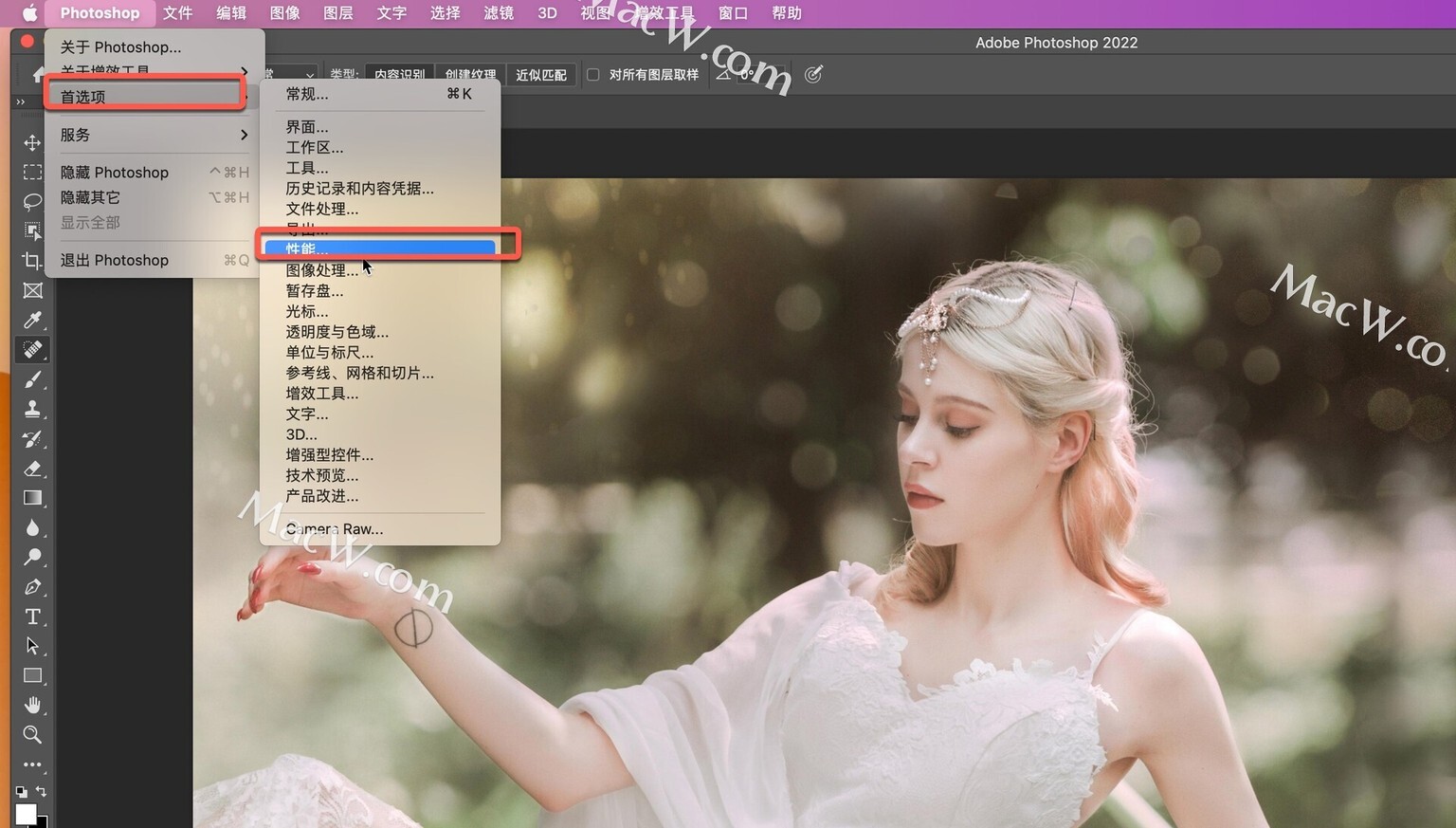
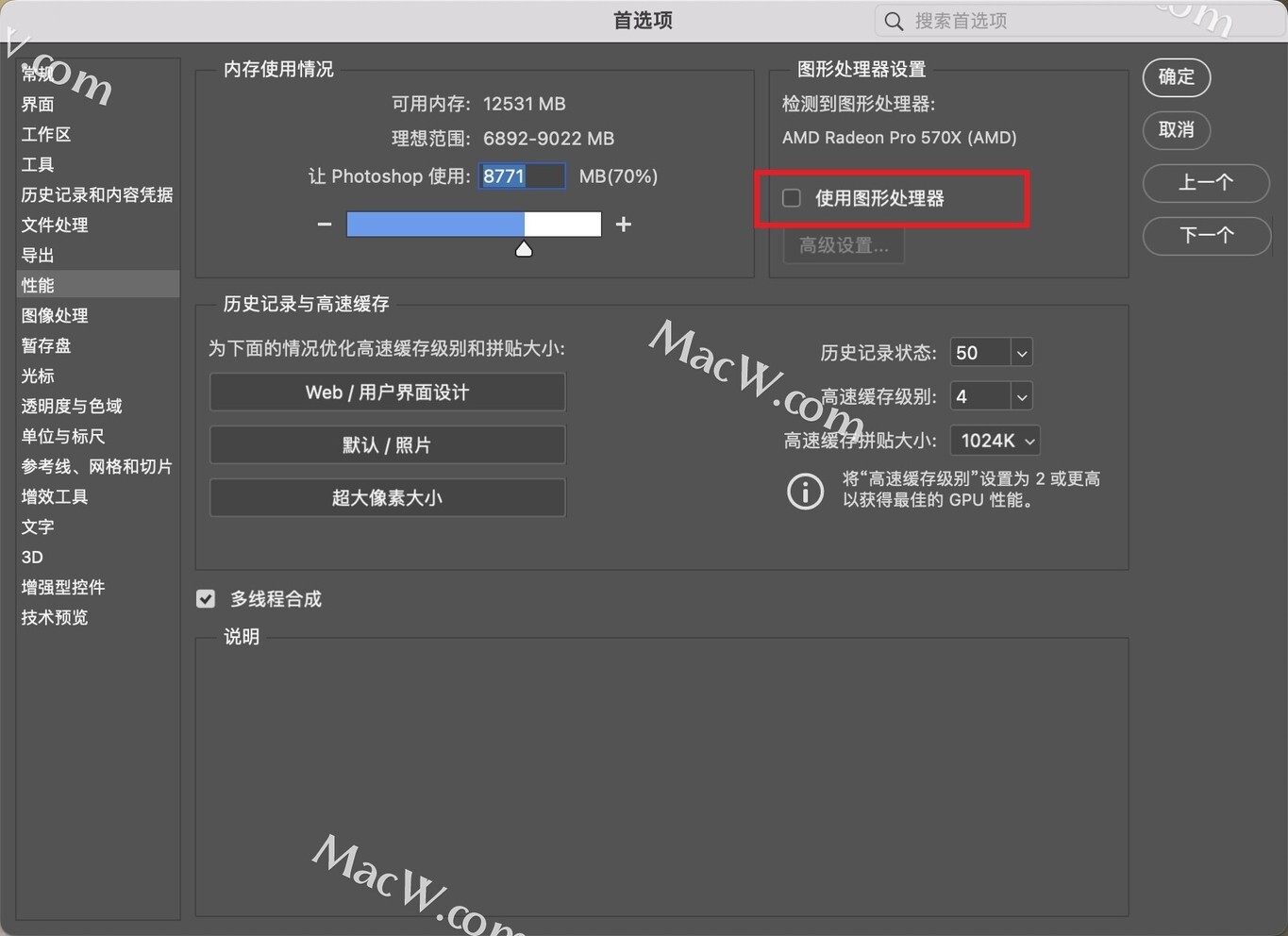
识别有问题的增效工具
要快速确定 Photoshop 是否因有问题的可选增效工具或第三方增效工具而出现崩溃,请执行以下操作:
关闭 Photoshop。
按住 Shift 键并启动 Photoshop。启动期间会出现一个对话框,其中显示“是否跳过载入可选增效工具和第三方增效工具。”
单击是以跳过载入可选增效工具和第三方增效工具。
启动 Photoshop。
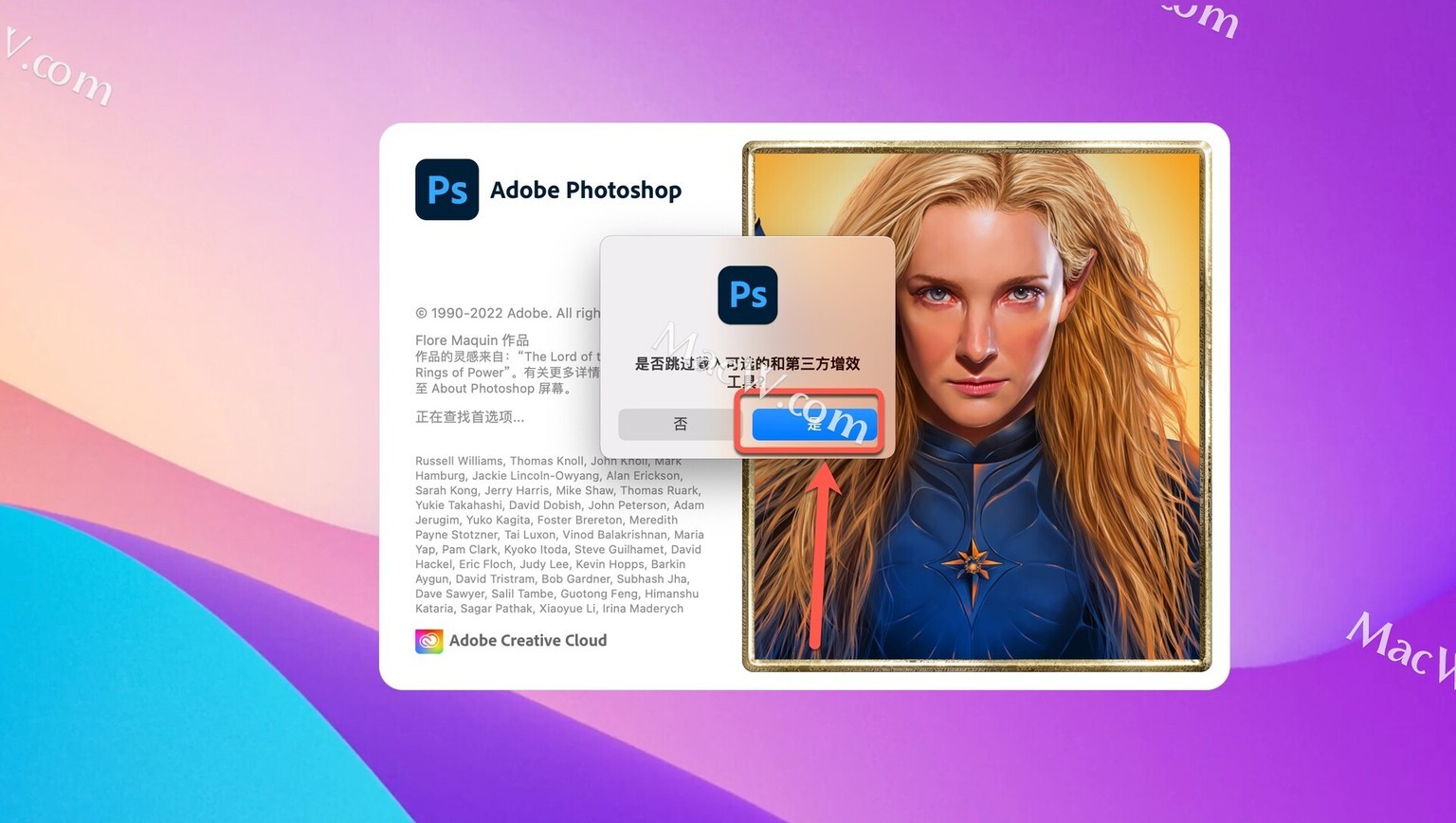
重置 Photoshop 字体缓存
错误的字体可能导致常规性能问题,包括启动或使用 Photoshop 时崩溃或挂起。Photoshop 字体缓存中包含 Photoshop 可用的安装到系统中的字体和字体功能的枚举列表。删除此字体缓存文件将允许 Photoshop 创建新的字体缓存文件。
macOS
退出 Photoshop 和 Creative Cloud 桌面应用程序.
导航至:/Users/[user name]/Library/Application Support/Adobe/Adobe Photoshop。
删除 CT 字体缓存文件夹,然后清空回收站。
Windows
退出 Photoshop 和 Creative Cloud 桌面应用程序
导航至 \Users[用户名]\AppData\Roaming\Adobe\Adobe Photoshop <版本>
删除 CT 字体缓存文件夹,然后清空回收站
有关详细信息,请参阅故障诊断字体。
安装防病毒软件后崩溃
如果在安装了防病毒软件的情况下遇到 Photoshop 崩溃,请禁用或卸载您安装的防病毒软件,或者与防病毒软件制造商联系
如果上述办法还是不能解决 Photoshop 崩溃的问题,请卸载重新安装旧版本的 PS








评论